Почему у меня сбой камеры. «Предупреждение: сбой камеры» на Samsung Galaxy. Что делать
Многие пользователи смартфонов компании Samsung сталкиваются проблемами и одной из самых распространенной из них является ошибка “Предупреждение: сбой камеры”. При этом перезагрузка не помогает и владельцы устройств Samsung Galaxy ищут другое, более эффективное решение.
К счастью, мы владеем даже несколькими способами, которые позволяют восстановить работоспособность камеры смартфона. Начнем с самого простого, а затем, если проблема останется нерешенной, то перейдем к тяжелой артиллерии.
Способ 1: Чистим данные приложения камеры
Приложение “Камера” можем сбоить, выдавая различные ошибки. Вы можете сделать полный сброс аппарата к заводским параметрам, но удалить данные лишь одного приложения намного проще и быстрее.
Способ 2: Глобальная чистка кэша через рекавери
Если предыдущий способ оказался для вас неэффективным, и ошибка со сбоем камеры и дальше продолжает появляться, тогда попробуйте этот способ. Он подразумевает глобальную очистку раздела кэша для всех установленных в памяти приложений.- Выключите телефон, а затем одновременно зажмите кнопки “Громкость вверх”, “Питание” и “Домой”.
- Дождитесь появления на экране надписи с именем вашего устройства и тогда отпустите кнопки.
- Используя клавиши для управления громкостью, выделите строку “Wipe cache partition”, а затем нажмите кнопку включения.

Способ 3: Пользуемся возможностями безопасного режима
Каждый Android-гаджет имеет так называемый безопасный режим, который позволяет провести его диагностику. Аппарат загружается с ограниченным набором приложений и если проблему вызывает какая-нибудь сторонняя программа, то в этом режиме проблема “Предупреждение: сбой камеры" должна исчезнуть. Все очень просто и вы сейчас убедитесь в этом.
Во многих случаях подобные инструменты используют возможности камеры и она оказывается постоянно занятой. В результате она отказывается запускаться. Дальше вам нужно удалять приложения по одному, чтобы найти виновника.
Способ 4: Полный сброс
Итак, переходим к тяжелой артиллерии. Если ничего из вышеперечисленного не помогло, и предупреждение “Сбой камеры” не исчезло, тогда необходимо выполнить полный сброс устройства.Имейте в виду, что все имеющиеся данные в памяти будут удалены, так что сохраните их, к примеру, на компьютере. Если вам неизвестно как это делать, тогда ознакомьтесь с инструкцией на нашем сайте.
Сталкивались с ситуацией, когда на их телефон приходили сообщения определенного рода - Warning: Camera Failed или «Предупреждение: сбой камеры». Нарушение работы камеры не всегда сопровождается критической ошибкой, зачастую это просто программный недочет. И как бы не меняли свои девайс Samsung Galaxy J3 Emerge или Samsung Galaxy C7 Pro , покупая современные новинки Samsung Galaxy A5 (2017) или Samsung Galaxy A3 (2017) , такое все равно встречается. И не надо торопиться относить гаджет в ремонт, сначала можно попытаться сделать все самому, тем более, что это довольно просто.
Обычная перезагрузка
Самое первое, что можно сделать – это просто выключить и опять включить смартфон. Можно и просто вынуть аккумулятор, дать устройству остыть. Иногда такие действия возвращают девайс к жизни.
Очистка кэшей
Следует по очереди попробовать такие действия:
- Корректировка кэша «Камеры»
- синхронно нажать кнопки «Домой» и вкл/выкл., удерживать до вибрации;
- зайти в Диспетчер приложений, выбрать «Камеры», удалить данные и очистить сам кэш;
- опять перезагрузить девайс, дождаться и проверить работу камеры.
Во время таких манипуляций происходит закрытие приложения. Очисткой кэша удаляются все данные и файлы. Удаление очищает настройки пользователя. Работа других приложений в этом случае не страдает.
- Samsung Galaxy выключается, затем с помощью уже трех кнопок: «Home», «Вкл/выкл» и «Громкость +» осуществить запуск смартфона;
- на дисплее появятся системные команды для Андроида;
- среди строк кнопкой увеличения громкости выбрать "Wipe cache partition", запускать – кнопка питания;
- опять действия по перезагрузке и окончательная проверка.
- запуск смартфона опять с помощью вышеописанных трех кнопок;
- из списка приложений выбрать «Галерея»;
- очистить кэш и осуществить перезапуск;
- проверить видеокамеру.
Приложения камеры и галереи работают в тесной взаимосвязи, особенно много выполняется в галерейном приложении: правка фото, распределение по имени, синхронизирование с облаком и т.д. Поэтому оправдана очистка кэша «Галереи», причем периодически и в целях профилактики.

- соединить свой Samsung и компьютер или просто использовать менеджер файлов в приложении «Мои файлы»;
- открыв память девайса, перейти постепенно сначала в «Android», а затем - «Data»;
- из архива com.sec.android.gallery3d удалить содержимое папки «cache»;
- осуществить выключение/включение мобильника и проверить работу видеомодуля.
- удалить из списка приложений альтернативные камеры или фонари, так как они занимают память основной камеры, мешая тем самым работе;
- осуществить перезапуск гаджета с последующей проверкой работы видеоустройства.
Зачастую на смартфоны Samsung Galaxy требуется обновление версии андроидной платформы. Такое обновление на более свежую модификацию приводит к тому, что телефон сигналит о сбое в камере или еще каких-то неполадках. Стоит просто вернуться к родной версии и все нормализуется, в том числе и работа видеокамеры. Но если такого не произойдет, вариант один – специалист из сервисного центра.

Использованы все предыдущие рекомендации, но изменений не наблюдается. В таком случае еще осталось попробовать приложение FACTORY RESET. Это кардинальная мера, могут быть удалены все приложения, записи, музыкальные файлы и фотоматериал. Поэтому внимательно следуйте последовательности:
- настройки
- учетные записи
- сброс и окончательное подтверждение.
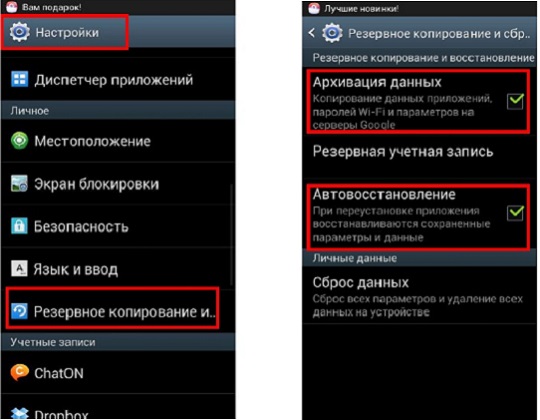
В Самсунге останутся определенные файлы, особенно в разделе памяти. Все остальное постепенно можно будет загрузить по новой. Главное, чтобы заработала камера.
Неудачные попытки исправить и избавиться как от предупреждения о сбое камеры, так и запустить видеоустройство не должно останавливать владельца Самсунг Галакси . Обращение к специалистам, при условии отсутствия более серьезных поломок, гарантировано освободит потребителя от неприятного казуса.
Самым неприятным моментом можно назвать ситуацию, когда приложения неожиданно закрываются или на дисплее появляется сообщение об ошибке.
На наш взгляд, разработчики ПО должны бы добавить более удобную справочную систему, особенно, для устройств Samsung, чтобы устранять такие проблемы. Есть одно приложение от Samsung, называется оно Samsung Cares – мы не исключаем, что оно вам понравится, и вы захотите установить его на ваше устройство. В любом случае, ниже мы приводим несколько советов, как решить досадную проблему с неработающей камерой на Galaxy S3.
Есть несколько вещей, которые вам нужно сделать, и некоторые из них довольно просты. Прежде всего, вы можете очистить кэш приложения камеры и данных. Отметим, что это не затронет ваши картинки и фотографии, а удалит лишь предустановленные данные, которые помогают приложению запускаться быстрее при старте. В большинстве случаев, такие данные бывают повреждёнными, поэтому вам нужно их удалить. В принципе, такой способ не окажет заметного влияния на скорость работы камеры, но он может помочь в решении проблем с камерой.
- Нажмите на иконку «Меню» на домашнем экране и выберите раздел «Настройки».
- Теперь нажмите на «Менеджер приложений» и затем листните влево для поиска иконки «Все приложения».
- Сделайте прокрутку вниз и выберите приложение «Камера».
- В секторе с информацией нажмите на иконку «Принудительная остановка» (Force Stop), затем сделайте очистку кэша и потом – очистку данных. Настройки, которые вы, вероятно, сохранили ранее, будут удалены, но вы можете восстановить их снова без проблем. Отметим, что удаление никоим образом не коснётся каких-либо ваших фотографий.
- После выполнения пункта 4 вам нужно будет перезагрузить ваш телефон (нажмите на клавишу «Вкл.» и выберите пункт «Перезагрузка»).

Эти советы вам помогли? Если нет, то имеются ещё другие решения. Вы можете применить на деле эти советы и в отношении приложения «Галерея».
Очистка кэш-раздела
Если ваши проблемы с камерой все ещё не устранены, вы также можете сделать очистку кэш-раздела в Galaxy S3. Это, опять-таки, сделать очень легко, но если это делать в первый раз, то может показаться немного страшно. Не бойтесь! Вы сможете это сделать! Вот как это делается:
- Выключите ваш Galaxy S3.
- Нажмите одновременно на клавиши «Громкость вверх», «Домой» и «Вкл.» и удерживайте их.
- Когда телефон завибрирует, отпустите кнопку «Вкл.», но продолжайте удерживать две другие кнопки. Через некоторое время появится экран с надписью Android System Recovery.
- Перейдите к пункту «Очистка кэш-раздела» с помощью клавиши «Громкость вниз» и потом нажмите на «Вкл.» для подтверждения выбранного действия.
Сразу скажем, что это не сброс к заводским настройкам, и такие действия не удалят какие-либо ваши данные, а очистят кэш приложений, что, вероятно, поможет устранить проблему.
Сброс к заводским настройкам
Если проблемы все ещё присутствуют, то можно попробовать ещё кое-какие решения. Одно из них – сброс к заводским настройкам. О том, как его делать, вы можете узнать на нашем сайте, либо на других.
Альтернативные приложения
В случае если ничего не помогает, вам, вероятно, стоит использовать сторонние приложения - есть множество подобных приложений, например, Google Camera. К слову, это удивительное приложение, которое каждый должен попробовать. Это приложение можно скачать из Google Play Store.

Ничего не помогает? Купите новый телефон
Если у вас нет желания переходить на альтернативные приложения, то тогда вам стоит отнести ваш телефон в магазин мобильных устройств Samsung, либо в магазин, где вы его купили. Сотрудник магазина, вероятно, попытается прошить заводские бинарные файлы, и, если вы по-прежнему получите сообщение о сбое камеры, то в таком случае вам понадобится новый телефон.
Мы очень надеемся, что вы уже нашли решение, которое помогло вам. Что вы будете делать, если у вас появятся проблемы со сбоем камеры вашего Galaxy S3?
Довольно большое количество непосредственных владельцев смартфонов "Самсунг" после одной недели использования телефона данной модели столкнулись с проблемой в виде поломки камеры. При ее включении возникает ошибка. Сбой камеры на "Самсунге" является довольно распространенным явлением, поэтому данный фактор необходимо учитывать. Более детально о проблемах с камерой на упомянутых аппаратах будет рассказано далее.
Для того чтобы предотвратить сбой камеры на "Самсунге", вам предоставляется 4 способа, как исправить данную ошибку своими руками.
Способ № 1: очистка данных
Данный способ, как и другие его аналоги, простой и не требует чего-то сверхъестественного. Он заключается в очистке данных, а также освобождении внутреннего накопителя данной камеры. Сбой камеры на "Самсунге Гранд" может быть обусловлен именно ее переполнением.

Первым шагом в данной ситуации для вас станет перезапуск вашего смартфона. В первую очередь необходимо выключить его, а потом включить. Данная процедура простая, и решить ее пользователь способен самостоятельно.
Далее необходимо зайти в настройки, а там отыскать диспетчер приложений. Как вы помните, необходимо найти камеру. Открываем данное приложение и осуществляем очистку мусора, неинтересных фото и другого материала.
Далее вам снова необходимо перезапустить гаджет и посмотреть, решилась ли проблема, связанная с камерой. Если решилась, то мы вас поздравляем, а если нет, то смотрите следующий способ устранения данной проблемы.
Способ № 2: очистка внутреннего накопителя
Сбой камеры на "Самсунге" - это плохо, поэтому лучше скорее устранять данный недостаток. Второй способ заключается в очистке внутреннего накопителя информации в приложении "Камера" способом Recovery. Так же, как и предыдущий способ, рассмотрим пошагово все детали.
В первую очередь необходимо выключить ваше устройство. Далее необходимо нажать и удержать на определенное время три кнопки на вашем телефоне. Этими кнопками являются:
- Кнопка, которая отвечает за включение и выключение.
- Кнопка под названием Home.
- И кнопка увеличения громкости телефона.
Когда вы продержите несколько секунд данные кнопки, вашему вниманию телефон предоставит системные параметры "Андроида".
Для того чтобы осуществить очистку вашего устройства, нужно листать строчки с помощью кнопок громкости. Чтобы опуститься вниз, используйте кнопку понижения громкости.
Вам нужно найти строчку под названием Wipe cache partition. Далее ваша задача - перезапустить устройство.
В случае если сбой камеры на "Самсунге Гранд Прайм" прекратился - это хорошо, а если нет, то стоит обратиться к следующему способу.

Способ № 3: файловый менеджер
Данный способ также заключается в очистке материала, но уже другим путем. В данном случае такой способ имеет цель убрать сбой камеры на "Самсунге Галакси" и заключается в следующем. Мы прибегаем к использованию файлового менеджера.
- Первый шаг заключается в том, чтобы присоединить устройство к компьютеру с помощью USB-шнура.
- Необходимо найти и открыть папку памяти данного смартфона, а далее перейти в папку "Андроид". Там будет еще одна папка с датами. Вам необходима именно она.
- Там вы сможете найти папку архива, где и будет хранилище кеша вашего смартфона. Его вам и необходимо будет удалить.
- Специалисты в данном деле советуют удалить все файлы из данной папки, так как они являются совершенно бесполезными на вашем устройстве и только приносят проблемы с памятью.
- После того как вы завершите свое действие, нужно перезапустить устройство. Надеемся, данный способ вам помог устранить неполадки, если нет, то переходим к последнему способу.
Способ № 4: удаление альтернативной камеры
Это последний способ, который сможет помочь вам предотвратить сбой камеры на "Самсунге".
Этот способ заключается также в удалении, но на этот раз убирается так называемая альтернативная камера.
Ваша задача заключается в том, что необходимо найти все приложения, которые используют услуги камеры, а также После того как вы отыщите их, ваша задача будет их удалить. После этого действия обязательно перезапускаем смартфон.

Один из вышепредложенных методов непременно устранит проблему с камерой, и она продолжит качественно осуществлять свою работу. В случае если ничего не помогло, необходимо обязательно обратиться в сервисный центр - значит, проблема гораздо серьезнее.
Мы слышали много информации про сообщение об ошибке «Warning: Camera Failed» на устройствах Android и, кажется, чаще всего это случается с владельцами Samsung. Хорошие новости заключаются в том, что хотя это раздражает, скорее всего, эта ошибка – проблема программного обеспечения, а не камеры. Вот как можно исправить эту ошибку на устройствах Samsung Galaxy.
Шаги, изложенные ниже, несложные и не займут много времени, но вы должны убедиться в том, что ваше устройство имеет достаточный уровень заряда перед тем, как вы начнёте исправлять ошибку. Если заряд батареи слишком мал, то камера часто перестаёт работать, поэтому убедитесь, что проблема не в этом перед тем, как начнёте делать что-то ещё. В большинстве случаев, эти решения не влекут за собой потерю каких-либо фотографий или информации, хранящихся на вашем устройстве, но мы рекомендуем сделать резервную копию всего, что вы боитесь потерять, особенно если это касается пункта возврата к заводским настройкам.
Содержимое статьи
Как исправить ошибку камеры на Android для Samsung Galaxy S3 или Samsung Galaxy S4
Во многих случаях уведомление об ошибке камеры появляется потому что приложение Камеры само немного приводит себя в беспорядочное состояние. Зачастую вы можете решить проблему, наведя порядок. Зайдите в Настройки> Менеджер приложений и скользните влево ко Всем приложениям. Пролистайте вниз до приложения Камеры и нажмите на него. Теперь нажмите на Остановить, затем Очистить кэш, затем Очистить данные. Не волнуйтесь: это не удалит никаких фотографий, но сбросит настройки камеры, поэтому вам нужно будет установить их заново. Перезагрузите ваш телефон и проверьте, работает ли камера.
Если нет, то второй шаг – очистка раздела кэш. Чтобы сделать это, выключите ваш телефон и нажмите на клавиши прибавления громкости, запуска и Домой. Когда телефон завибрирует, отпустите кнопку запуска, но удерживайте нажатыми оставшиеся две. Когда вы увидите заставку Android Recovery, выберите Wipe Cache Partition, используя клавиши убавления громкости и запуска. Это не удалит ваши данные, но очистит кэш приложения, что может решить много проблем.
Ничего? Время ядерного решения: сброс до заводских настроек. Убедитесь, что вы сделали резервное копирование всех необходимых данных, так как этот шаг вернёт ваш телефон к заводским настройкам, не оставив ничего вашего на нём.
По-прежнему не помогает? Выбросьте это приложение и попробуйте потрясающее Google Camera (необходим KitKat или более поздняя версия) или одно из многих потрясающих сторонних приложений камеры. Читайте обзоры внимательно: некоторые приложения камеры лучше, чем другие. Нет смысла устанавливать никчёмное приложение.
Как исправить ошибку камеры на Android для Samsung Galaxy S5
Если у вас Galaxy s5, то у нас есть и хорошие, и плохие новости. Хорошая новость состоит в том, причина ошибки камеры может быть такая же, как и у S3 и S4. Плохая новость – есть небольшая вероятность, что у вашего устройства может быть техническая проблема. Некоторое количество S5 пострадало от технических проблем с камерой.

Первое, что нужно сделать – последовать вышеописанным шагам, но если ни один из них не сработает, то вам, возможно, стоит обратиться к продавцу, оператору или в сам Samsung, в зависимости от того, где вы приобрели S5.
Как исправить ошибку камеры на Android для Samsung Galaxy S6 и S6 Edge
Согласно полученной информации, ошибка камеры на Galaxy S6 и S6 Edge возникает редко, но некоторое пользователи сталкивались с ней. В большинстве случаев проблема возникала при работе со сторонними приложениями, поэтому лучше всего протестировать его в безопасном режиме: выключите телефон, нажмите и удерживайте клавишу Запуска, и когда появится логотип Samsung, отпустите её и удерживайте кнопку уменьшения громкости. Ваш телефон перейдёт в безопасный режим.
Если в этом режиме камера работает, то проблема не в программном или техническом обеспечении. К сожалению, если в безопасном режиме она не работает, то, возможно, у вас проблема. Но не бегите сразу к продавцу, попробуйте выполнить вышеизложенные шаги. Во многих случаях сброс до заводских настроек даёт устройству толчок, который ему необходим, чтобы решить проблему с камерой.

А вы уже сталкивались с печальным сообщением об ошибке камеры на вашем устройстве Android? Это случилось с Samsung или девайсом другой фирмы? Было ли виновником приложение, или вам пришлось нести устройство обратно в магазин? Поделитесь с нами в комментариях.









